실루엣 보정은 Print&Cut 커팅 작업과 관련하여 커팅 정렬을 조정할 때 필요합니다.
일반적으로 조정이 필요한 경우는 아주 드문 경우로 보통 보정이 거의 필요하지 않습니다. 돔보마크(등록마크)를 사용하는 Print&Cut 작업 중에 인쇄 된 이미지의 윤곽선과 일치하지 않는 커팅 선 또는 특별히 관련된 문제가 있는 경우에만 보정을 수행합니다.
정렬 오류가 전체적인 이미지를 기준으로 동일한 거리에서 오류가 반복되고 Print&Cut 파일을 수행하는 모든 단계가 올바른 경우 실루엣을 보정하는 과정을 아래와 같이 진행하시면 됩니다.
보정 방법 :
실루엣 기기를 보정하는 단계를 아래와 같습니다.
참고 : 스케치펜을 가지고 계시면 칼날보다 보정을 더 명확하고 적절하게 조정하실 수 있습니다.
- "실루엣 스튜디오" 소프트웨어를 엽니다.
- 화면 우측 상단 메뉴에 "Silhouette으로 보내기" 아이콘을 클릭합니다.
- 해당 패널의 빈공간에 마우스 오른쪽 버튼을 클릭하여 "보정"을 선택합니다.
- 보정 패널에서 "테스트 페이지 인쇄" 를 클릭합니다.
- 화면상에 표시된 것과 똑같이 커팅 매트위에 프린트된 용지를 놓습니다.
- 실루엣 기기에 커팅 매트를 로드합니다..
- 커팅 매트가 로드되면 화면상의 버튼을 사용하여 칼날을 정렬시킵니다.

칼날이 움직일때, 컴퓨터 화면상의 녹색으로 표시된 구역의 첫번째 십자마크와 일치하도록 배치해야 합니다. 이 구역은 아래에 빨간 원으로 강조시켜 놓았습니다.
- 칼날의 제 위치에 있으면, "보정하기" 버튼을 클릭합니다. 이렇게 하면 실루엣 기기는 마크를 읽고 십자선을 따라 스케치 또는 커팅을 하려고 시도합니다.
- 만약, 십자선이 꺼져 있으면 다음을 수행하여 스케치 또는 커팅라인의 거리 또는 좌우를 정확한 측정 값에 따라 조정할 수 있습니다.
- a. 인쇄된 마크와 실제 수행된 마크간의 거리를 측정합니다.
- b. 수행된 수평쪽 마크가 인쇄된 마크보다 높거나 낮으면 인쇄된 마크와 실제 마크 사이의 정확한 측정값에 따라 화면의 수직 슬라이더 막대를 조정해야 합니다.
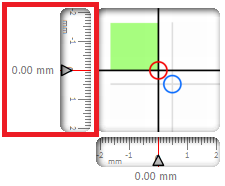
- c. 수행된 수직쪽 마크가 인쇄된 마크보다 높거나 낮으면 인쇄된 기호와 실제 마크 사이의 정확한 측정값에 따라 화면의 수평 슬라이더 막대를 조정해야 합니다.
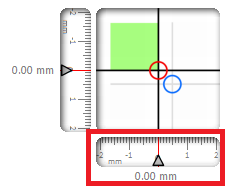
- d. 다음 십자 부분의 보정을 계속하려면 위의 단계를 반복하시면 됩니다.
거리 조정 부분은 실제 정렬 문제에서는 필요치 않습니다. 이 보정 형식은 이미지의 실제 크기가 소프트웨어 프로그램에 표시된 크기와 일치하지 않는 경우에 필요합니다.